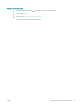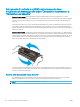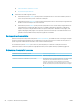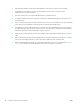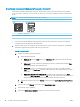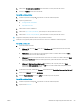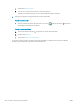HP Color LaserJet Pro MFP M178-M181 - User Guide
Si vericano inceppamenti della carta frequenti o ricorrenti?
Per risolvere i problemi di inceppamenti frequenti, attenersi alla procedura descritta di seguito. Se il problema
non è stato risolto, continuare con le procedure successive, no a quando il problema non viene completamente
risolto.
NOTA: La procedura varia in base al tipo di pannello di controllo.
1 2
1 Pannello di controllo LED
2 Pannello di controllo a 2 righe
1. Se la carta è inceppata all'interno della stampante, rimuovere l'inceppamento e stampare una pagina di
congurazione per eseguire il test della stampante.
2. Vericare che il vassoio sia congurato per il formato e il tipo di carta corretti sul pannello di controllo della
stampante. Regolare le impostazioni della carta, se necessario.
Pannelli di controllo LED:
a. Aprire il server Web incorporato (EWS) HP:
i. Aprire HP Printer Assistant.
● Windows 10: nel menu Start, fare clic su Tutte le app, HP, quindi selezionare il nome della
stampante.
● Windows 8.1: fare clic sulla freccia giù nell'angolo in basso a sinistra della schermata Start,
quindi selezionare il nome della stampante.
● Windows 8: fare clic con il pulsante destro del mouse su un'area vuota della schermata
Start, fare clic su Tutte le app sulla barra delle applicazioni, quindi selezionare il nome della
stampante.
● Windows 7, Windows Vista e Windows XP: dal desktop del computer, fare clic su Start,
selezionare Tutti i programmi, fare clic su HP, fare clic sulla cartella della stampante, quindi
selezionare il nome della stampante. Viene visualizzato HP Printer Assistant.
ii. In HP Printer Assistant, selezionare Stampa, quindi selezionare Casella degli strumenti periferica
HP.
b. Fare clic sulla scheda Sistema, quindi sulla pagina Impostazione carta.
c. Selezionare il vassoio dall'elenco.
d. Selezionare Tipo di carta predenito, quindi il tipo di carta presente nel vassoio.
98 Capitolo 9 Risoluzione dei problemi ITWW